VMware搭建遇到精简系统、局域网不通问题如何解决?VMware 搭建虚拟机保姆级教程
不少朋友在使用 VMware 搭建虚拟机时,总会遇到各种棘手问题:要么安装出精简版、阉割版系统,功能缺失;要么虚拟机搭建好后,怎么设置都无法和局域网内其他机器连接,网络不通畅,严重影响使用。别担心,今天这篇超详细教程,就来帮大家完整解决这些问题,让你轻松搭建出功能齐全、网络正常的虚拟机。
一、准备工作
在开始搭建虚拟机前,我们需要准备好两样关键东西:
VMware Workstation Pro 软件:确保安装的是正规版本,避免因软件问题导致后续操作出错。
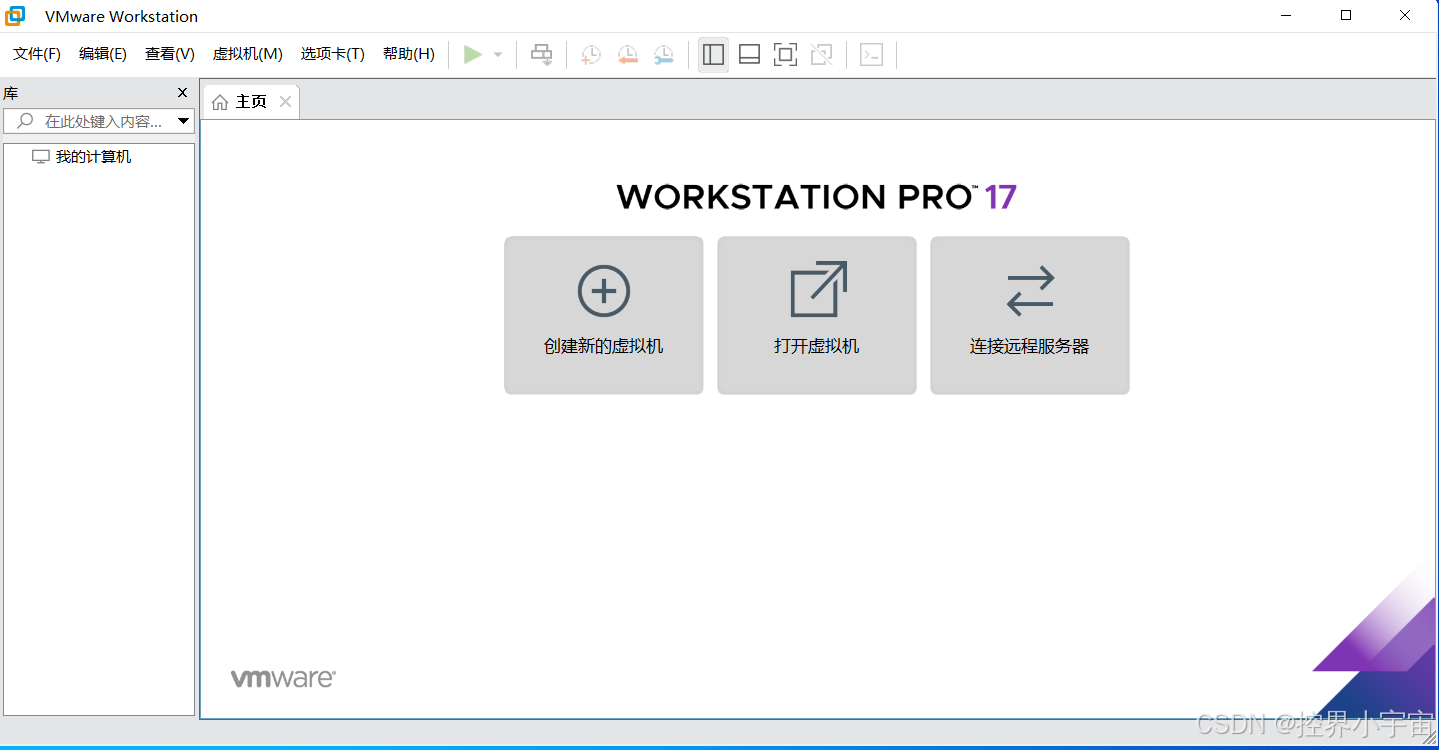
原装完整的系统 ISO 镜像:这一点非常重要!很多人出现精简版系统问题,就是因为使用了非原装、经过修改的镜像,所以一定要选择官方发布的完整 ISO 镜像,比如 Windows 系统可从微软官网下载,Linux 系统可从对应发行版官网获取。(我的是自己保存系统)
二、新建虚拟机(关键步骤,避免自动安装精简系统)
做好准备工作后,我们就进入新建虚拟机的环节,每一步都有需要注意的细节,大家一定要仔细看哦!
步骤一:选择自定义模式
打开 VMware Workstation Pro 软件,点击 “新建虚拟机”,在弹出的界面中,务必选择 “自定义(高级)” 模式,然后点击 “下一步”。选择自定义模式,能让我们后续更灵活地配置虚拟机参数,避免系统自动按默认设置安装。
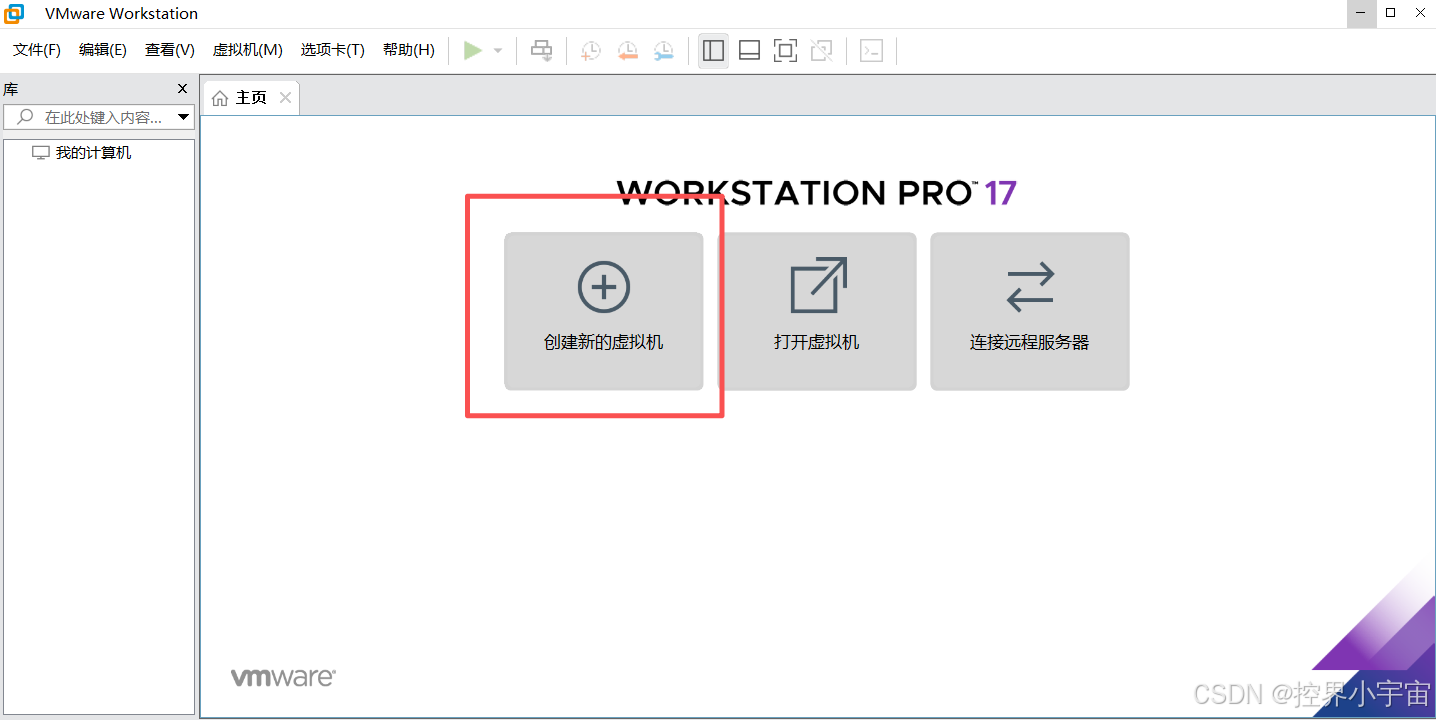
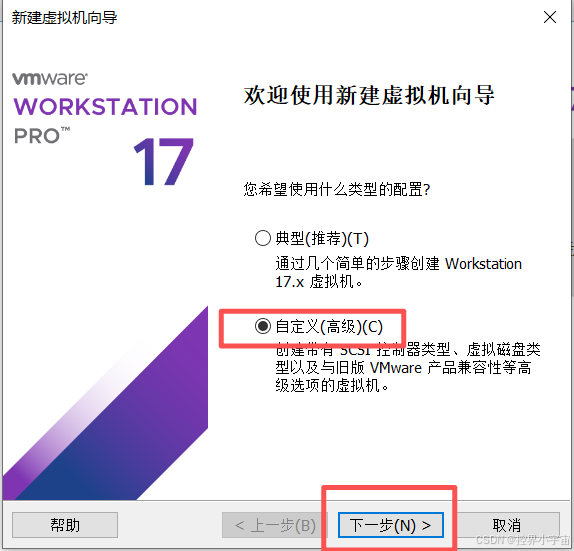
步骤二:默认选择兼容性
进入兼容性选择界面,保持默认选项即可,直接点击 “下一步”。软件默认的兼容性设置,能保证虚拟机在当前版本的 VMware 中稳定运行,无需额外调整。
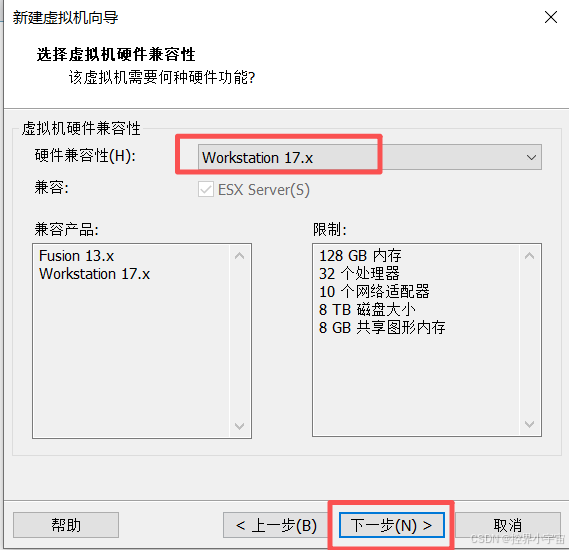
步骤三:选择 “稍后安装操作系统”(重点!)
这一步是避免出现精简版系统的关键!在 “安装客户机操作系统” 界面,一定要选择 “稍后安装操作系统”,然后点击 “下一步”。如果选择其他选项,配置完成后,VMware 会自行安装系统,并且会把所有磁盘空间都分配给 C 盘,同时安装的系统很可能是精简版,缺失很多重要功能。
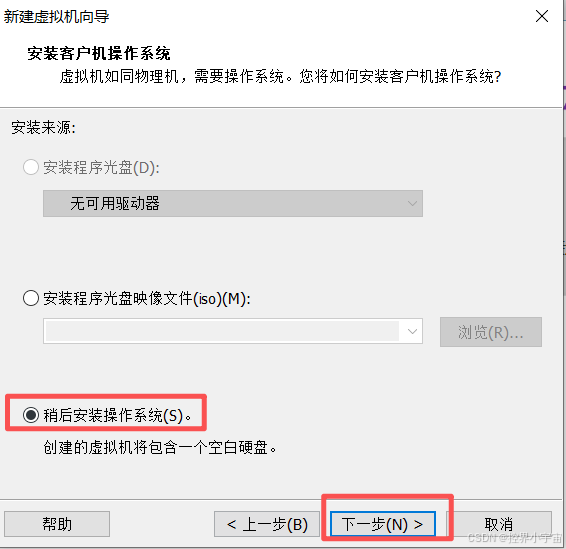
步骤四:根据镜像选择系统类型
在 “选择客户机操作系统” 界面,根据我们准备好的系统 ISO 镜像类型进行选择。比如,如果是 Windows 10 镜像,就选择 “Microsoft Windows”,版本选择 “Windows 10 x64”(根据实际镜像版本选择);如果是 Linux 镜像,就选择对应的 Linux 发行版和版本。选择好后,点击 “下一步”。
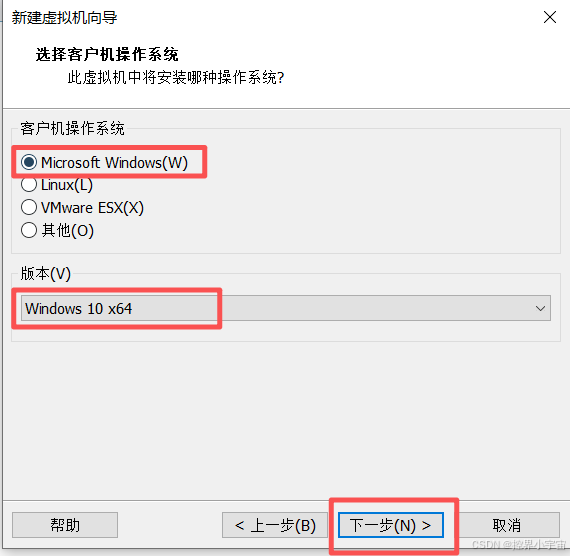
步骤五:命名虚拟机并选择存储位置
给虚拟机起一个容易识别的名称,比如 “Windows10-Test”,然后点击 “浏览” 选择虚拟机的存储位置。建议将虚拟机存储在磁盘空间充足的分区,避免后续因磁盘空间不足影响使用。设置完成后,点击 “下一步”。
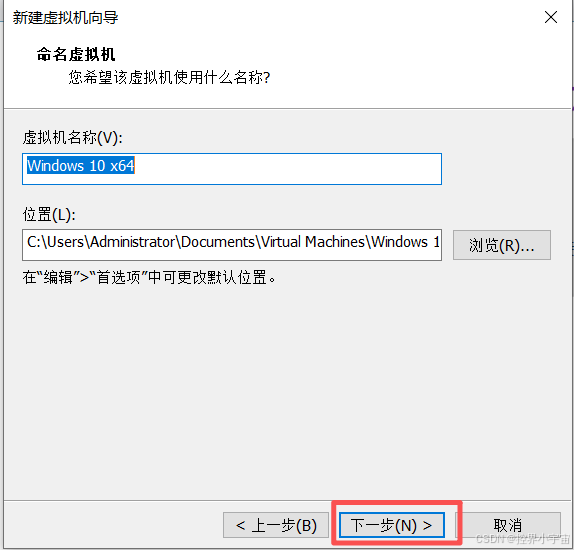
步骤六:合理配置处理器线程数
进入 “处理器配置” 界面,这里需要根据主机 CPU 的性能来设置。处理器数量和内核数量可以自定义,但要注意处理器内核总数不能超过主机 CPU 的实际内核数。举个例子:如果你的主机是六核六线程,那么处理器内核总数最多只能设为 6;如果主机是 6 核十二线程,处理器内核总数最大可设为 12。合理分配处理器资源,能让虚拟机运行更流畅,同时不影响主机正常使用。设置好后,点击 “下一步”。
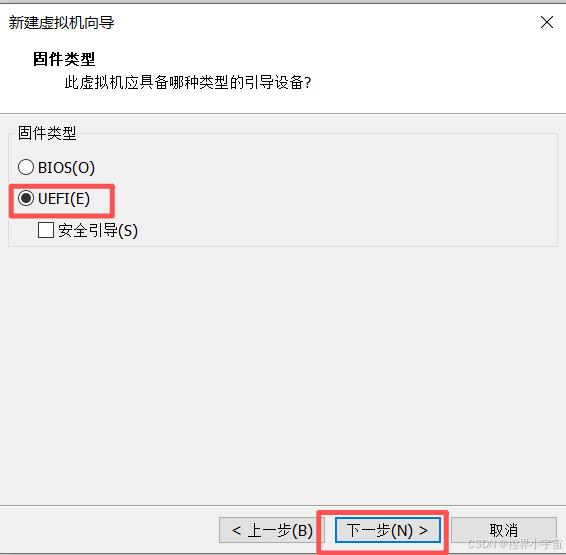
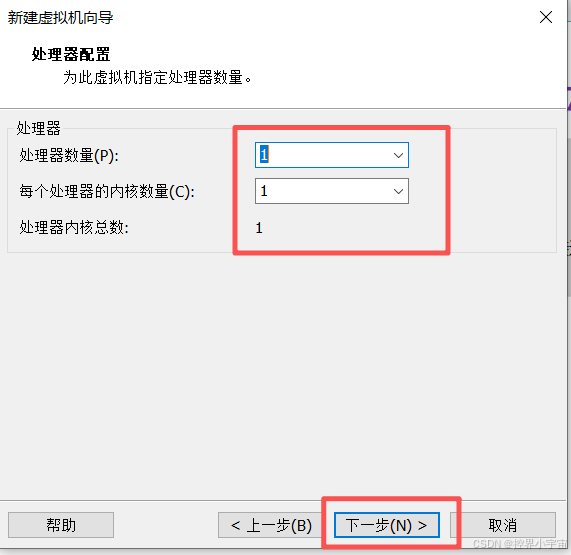
步骤七:设置虚拟机内存大小
在 “内存配置” 界面,根据主机内存大小来分配虚拟机内存。同样要注意,虚拟机内存不能超过主机自身剩余可用内存,否则会导致主机和虚拟机都运行卡顿。一般建议分配主机内存的 1/4 到 1/2,比如主机内存是 16GB,可给虚拟机分配 4GB 或 8GB 内存。设置完成后,点击 “下一步”。
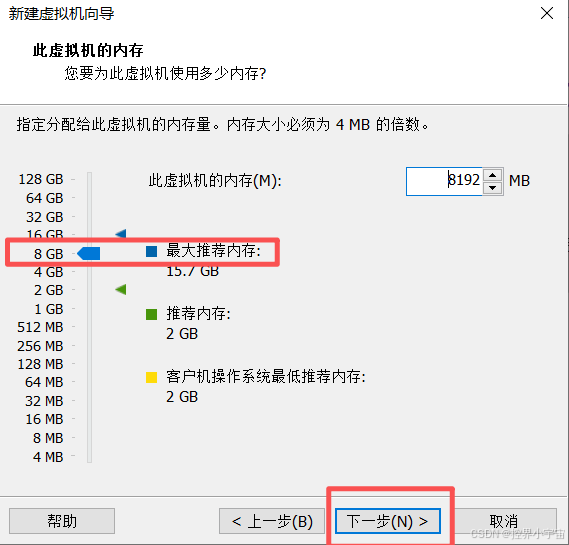
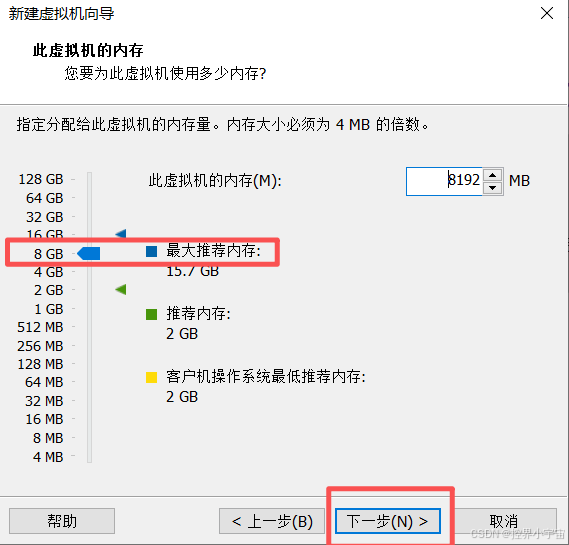
步骤八:先选择 “不使用网络连接”(后续重新配置)
这一步是为了后续能更灵活地设置网络,避免出现局域网连接不通的问题。在 “网络类型” 界面,选择 “不使用网络连接”,然后点击 “下一步”。很多人直接选择 NAT 模式虽然能使用内网网络,但对于有独立 IP 的服务器来说,很容易出现网络问题,所以先不设置网络,后续我们再重新配置。
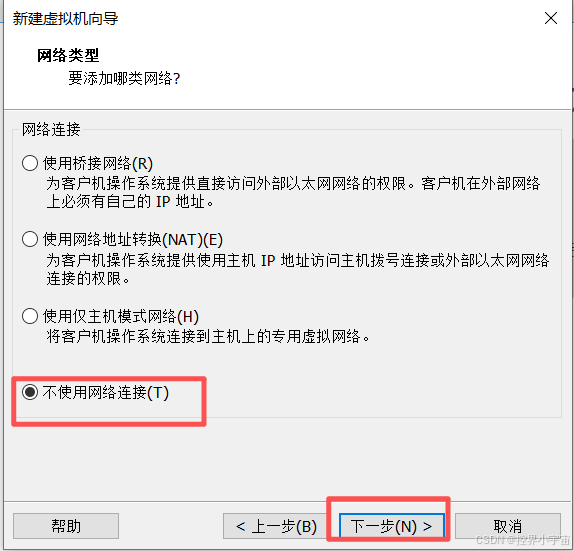
步骤九:默认选择后续选项
接下来的几个界面,包括 “选择 I/O 控制器类型”“选择磁盘类型”“选择磁盘” 等,都保持默认选项,直接点击 “下一步” 即可,无需额外修改。
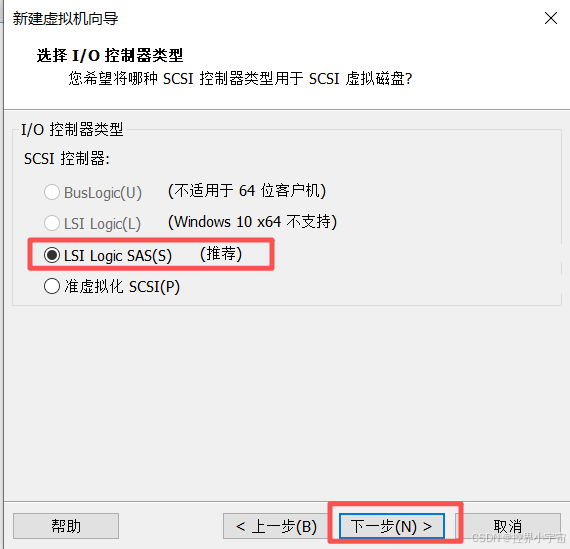
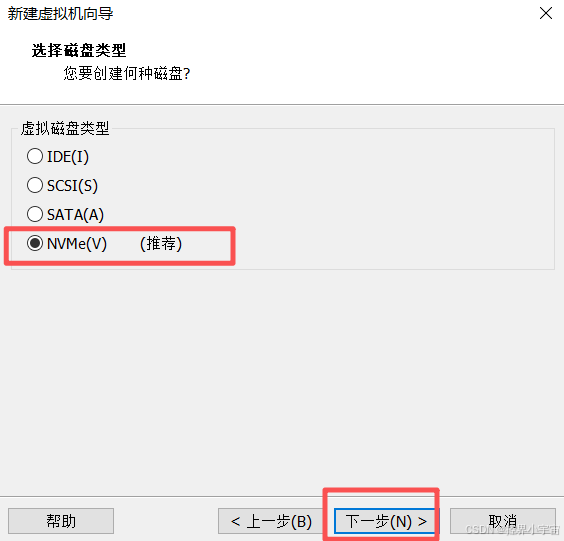
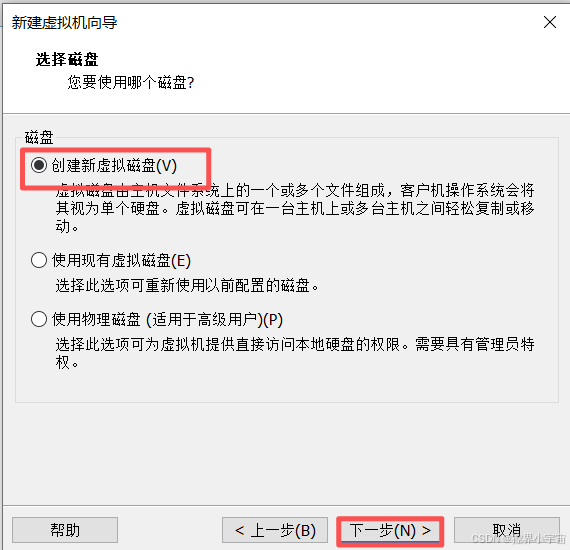
步骤十:定义磁盘容量大小
进入 “指定磁盘容量” 界面,我们可以根据实际需求随意填写磁盘容量大小。这里要给大家科普一个小知识:虚拟机的磁盘是共享磁盘,也就是说,虚拟机实际使用了多少磁盘空间,才会占用主机对应大小的磁盘空间,就算我们定义了 1TB 的磁盘容量,如果虚拟机只使用了 10GB,那么也只会占用主机 10GB 的空间,所以大家可以放心根据需求设置。设置好磁盘容量后,点击 “下一步”,之后继续点击 “下一步”,直到出现 “完成” 按钮,点击 “完成”,新建虚拟机的操作就暂时告一段落了。
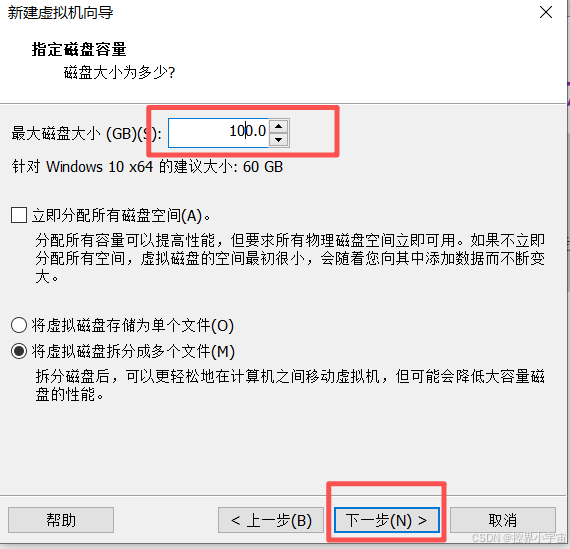
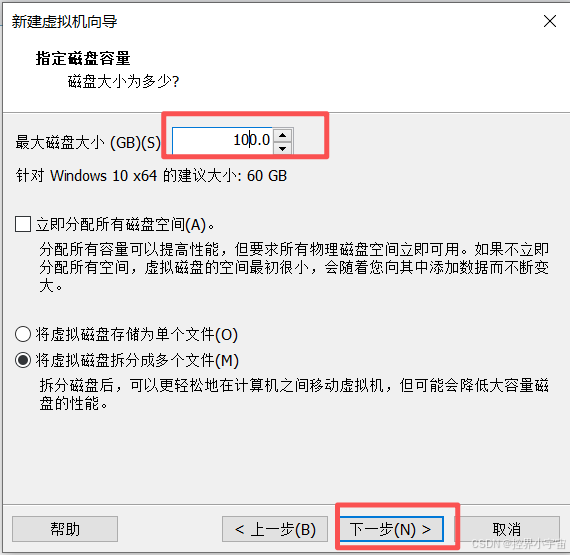
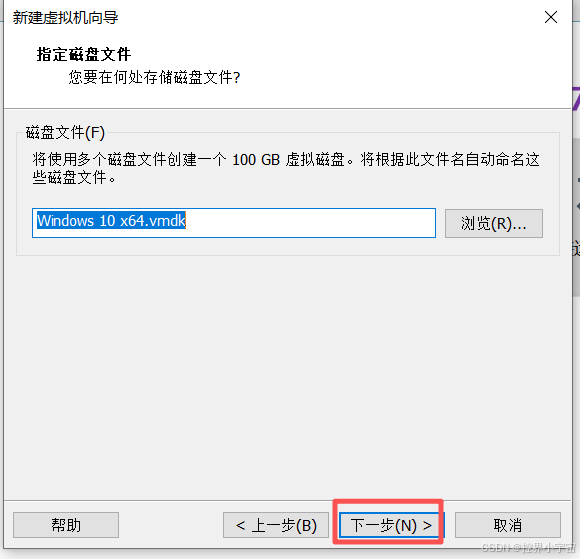
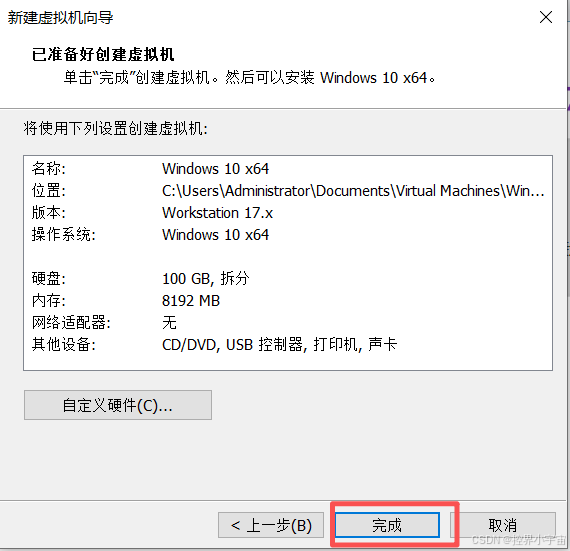
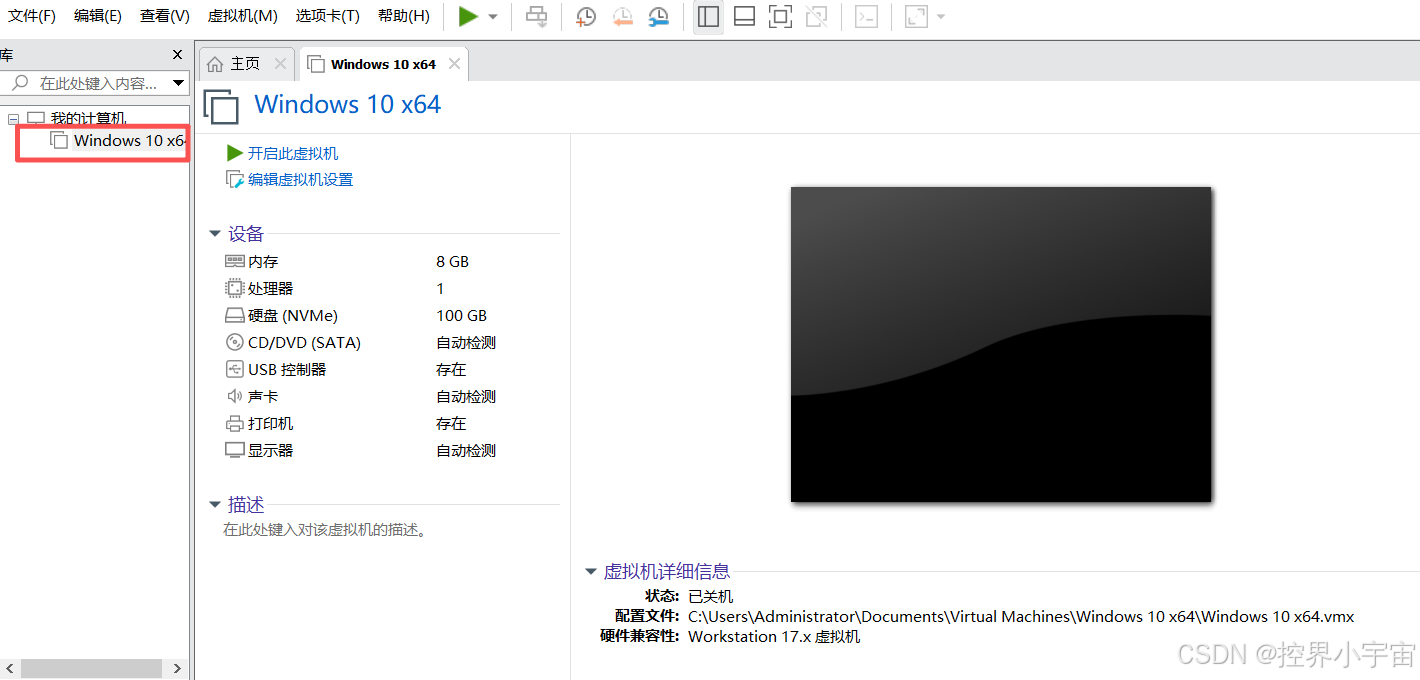
三、设置网络和镜像位置(确保网络通畅、安装完整系统)
新建好虚拟机后,还需要进行网络和镜像位置的配置,这两步能解决局域网连接不通和安装完整系统的问题。
步骤一:进入虚拟机设置界面
在 VMware 左侧的虚拟机列表中,选中我们刚刚新建好的虚拟机,然后右键点击,在弹出的菜单中选择 “设置”,进入虚拟机设置界面。
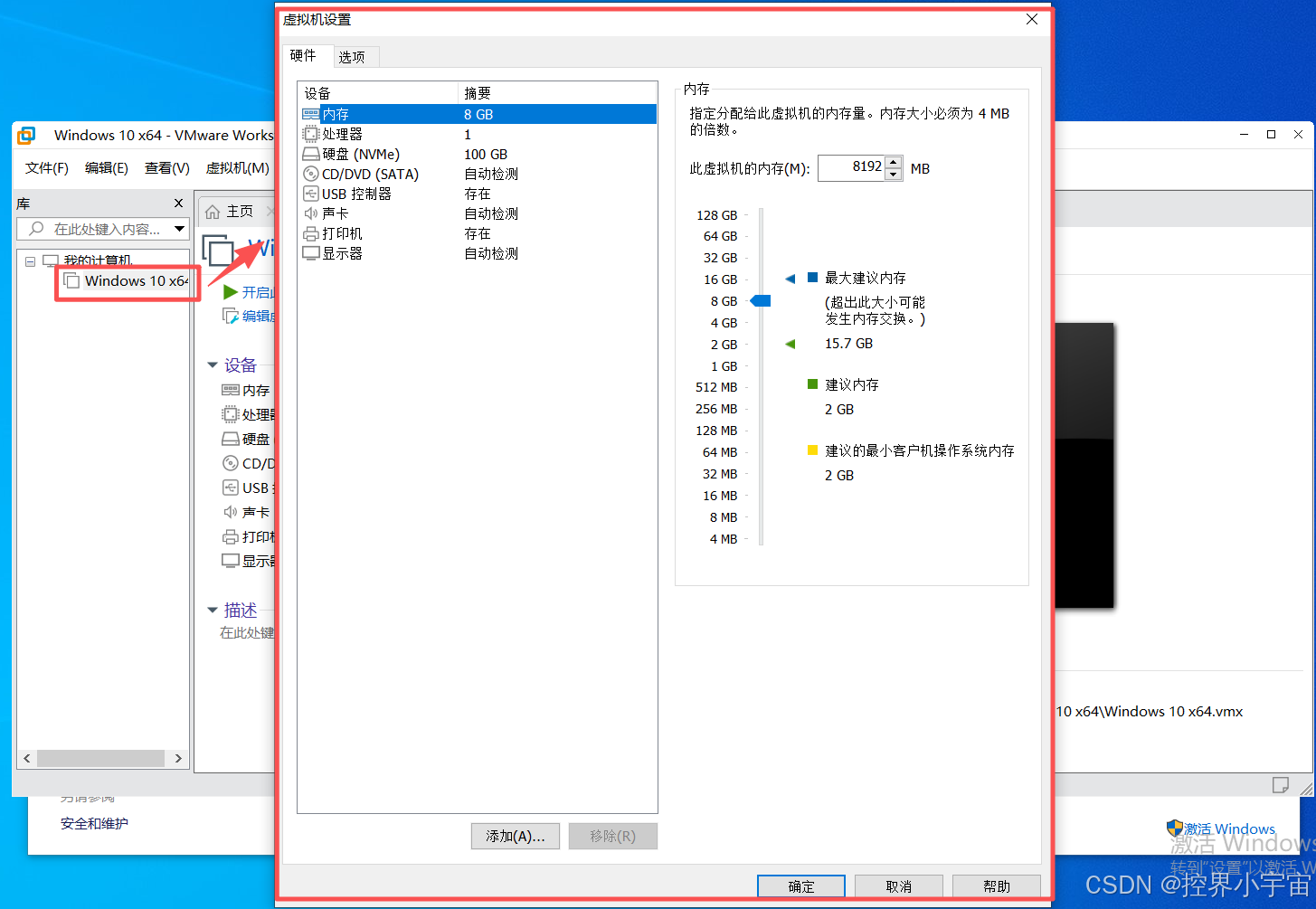
步骤二:选择并加载系统镜像
在虚拟机设置界面中,找到 “CD/DVD (IDE)” 选项,点击选中它。然后在右侧界面中,点击 “浏览” 按钮,找到我们之前准备好的原装完整系统 ISO 镜像,选中并打开,这样就成功加载了系统镜像,后续开机就能手动安装完整系统了。
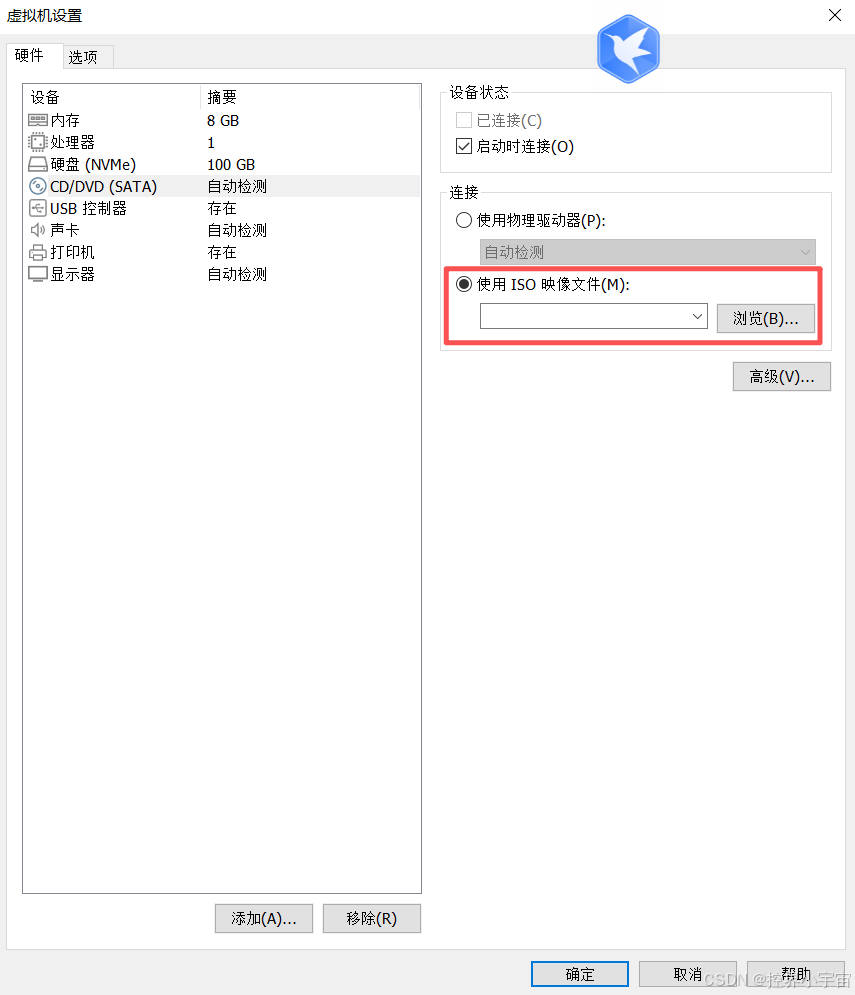
步骤三:添加网络适配器
在虚拟机设置界面左侧,点击 “添加” 按钮,在弹出的 “添加硬件向导” 中,找到 “网络适配器” 选项,选中它,然后点击 “下一步”,按照提示完成网络适配器的添加。(我没下ISO镜像文件提示错误)
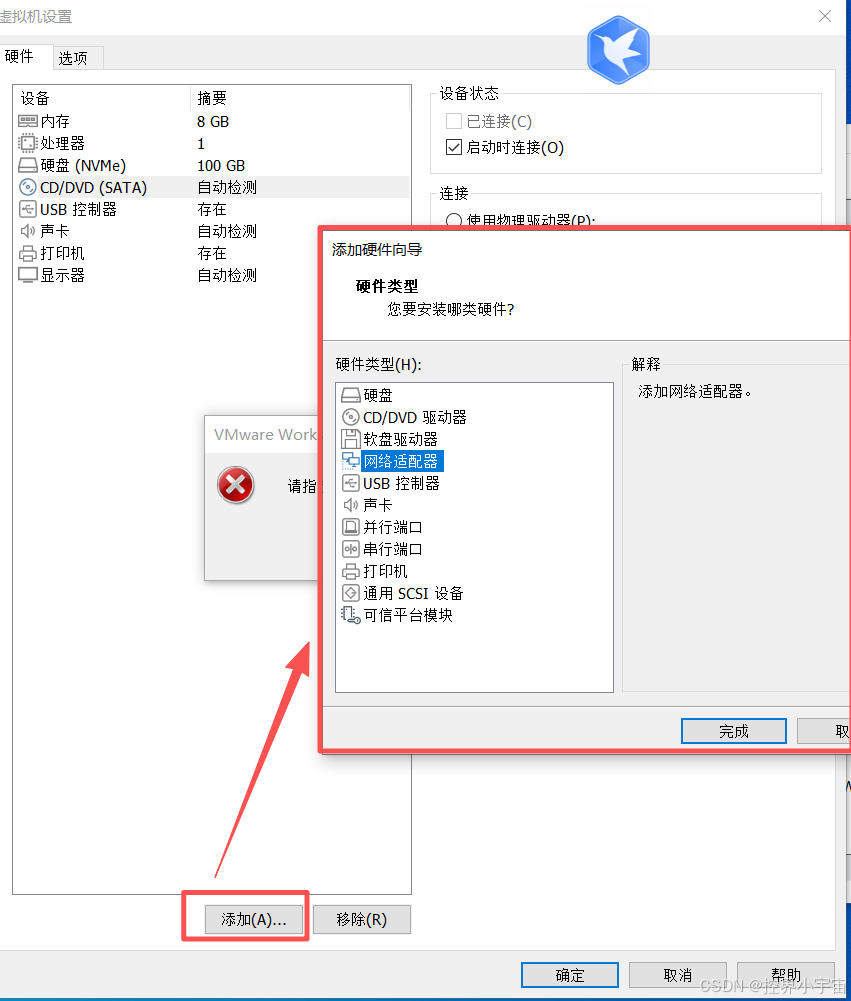
步骤四:配置自定义虚拟网络(解决局域网不通)
添加完网络适配器后,在虚拟机设置界面中,选中新添加的 “网络适配器”,在右侧 “网络连接” 选项中,选择 “自定义:特定虚拟网络”,然后点击 “确认” 按钮,完成所有配置。这样设置后,虚拟机就能更好地适配局域网环境,避免出现无法连接局域网内其他机器的问题。
四、后续操作
完成以上所有配置后,我们就可以启动虚拟机了。开机后,虚拟机就会进入系统安装界面,接下来我们只需要按照正常的系统安装步骤,一步一步手动安装系统即可。这种手动安装的方式,安装的是完整版本的系统,不会出现 VM 自动安装的精简版系统问题,而且我们还能根据自己的需求,灵活地对磁盘进行分区,避免所有磁盘空间都被分配到系统磁盘。
按照这个教程搭建的虚拟机,不仅系统是完整的,而且网络也能正常连接局域网内其他机器,之前遇到的各种问题都能迎刃而解。如果在操作过程中还有其他疑问,欢迎在评论区留言讨论,我会尽力为大家解答!
VMware开启虚拟机电脑蓝屏的解决方法
一、问题:打开VMware虚拟机就蓝屏
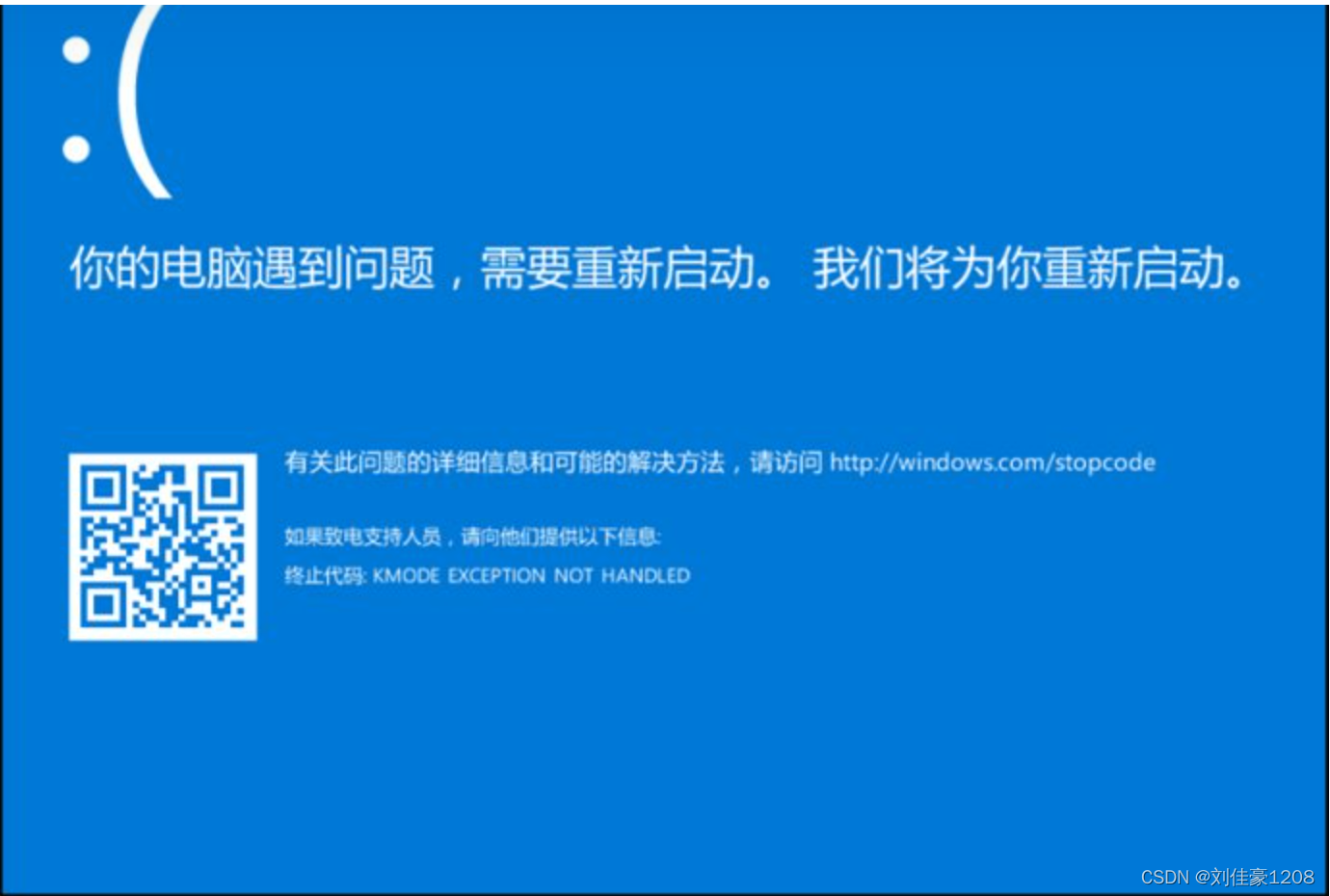
出现这个问题可能有以下几个方面:
1.电脑没有打开CPU虚拟化
2.VMware 版本过低
3.windows系统与VMware不兼容
二、解决方案
1.开启虚拟化
✦进入BIOS
大部分型号电脑进入BIOS是在开机时按住Ctrl键和F2键,即可进入BIOS系统;
如果不行的话,就去百度一下电脑对应的主板进入BIOS的方法。
✦打开CPU虚拟化
把Virtualization设置为Enabled状态。
2.更新VMware版本
✦打开虚拟机,找到帮助,点击 软件更新(U),然后进行检查更新:
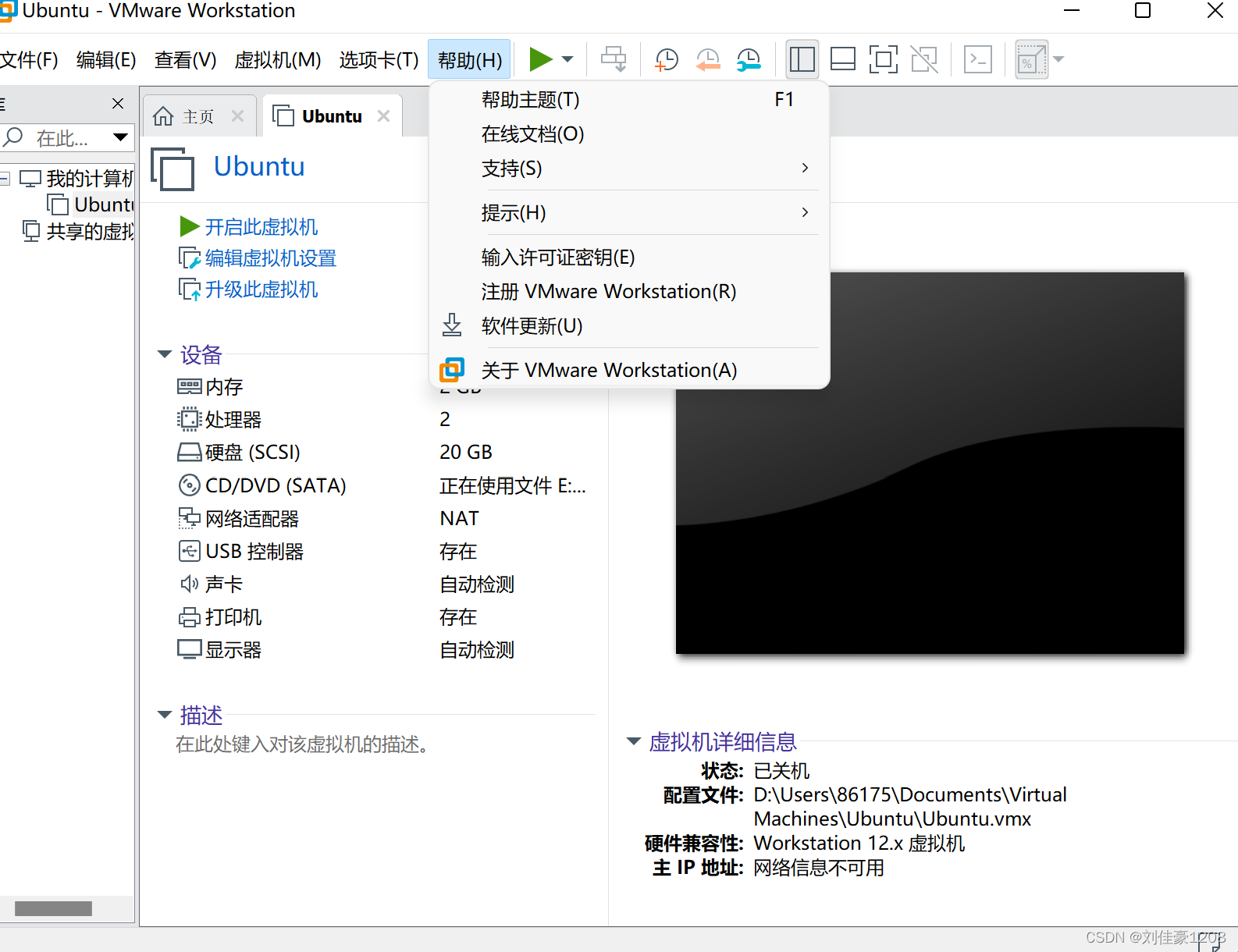
✦连接更新服务器后,点击取消,进行最新版本安装,安装完成就可以解决蓝屏问题。
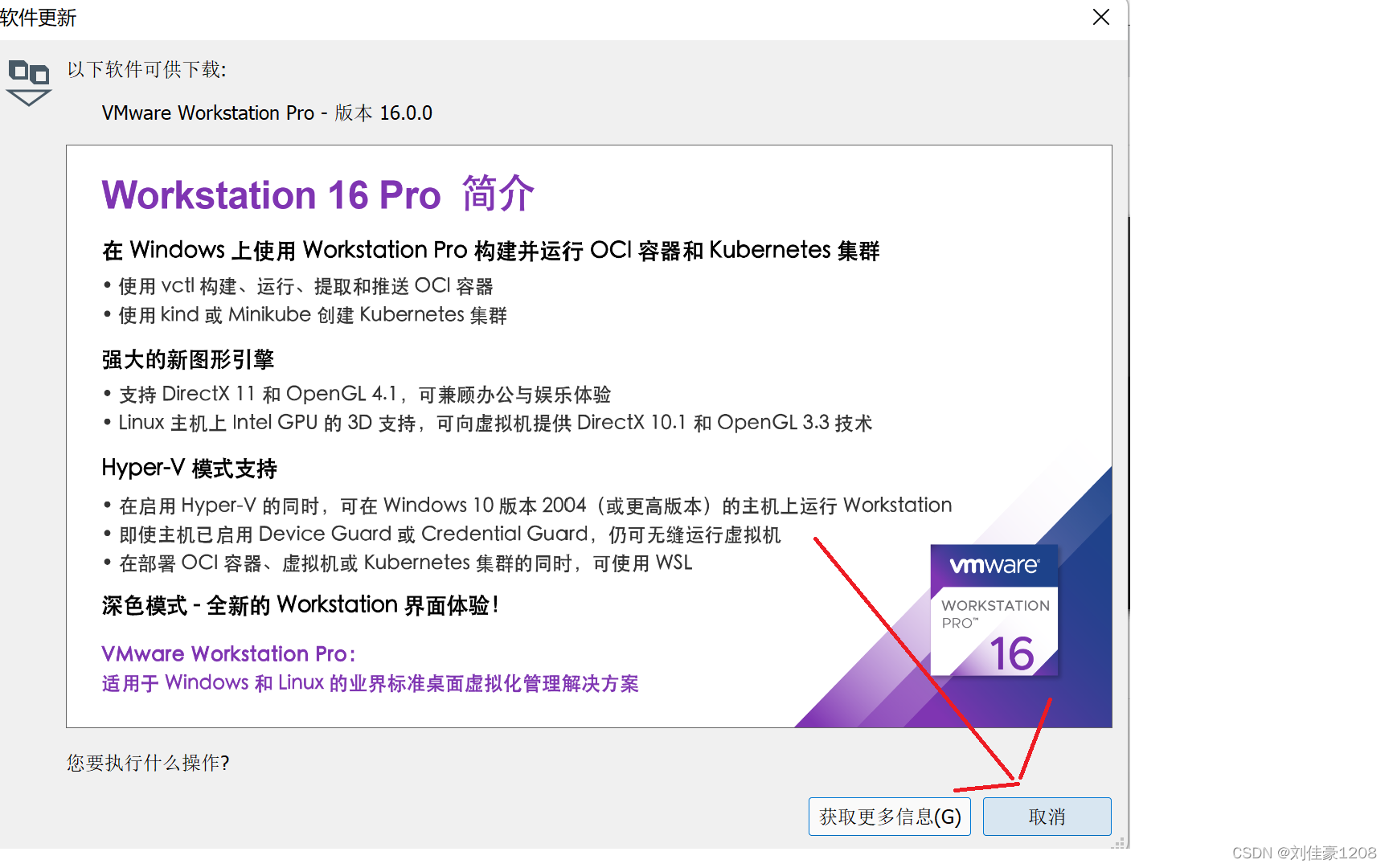
3.重新安装系统
✦对于VMware和windows系统不兼容,一般是因为Windows系统更新为了最新版本,这时候需要对电脑系统进行重装。但此操作比较麻烦,不如上面直接对VMware进行更新方便;
以上就是VMware搭建遇到精简系统、局域网不通问题如何解决?VMware 搭建虚拟机保姆级教程的详细内容,更多相关资料请阅读主机测评网其它文章!
本文由主机测评网发布,不代表主机测评网立场,转载联系作者并注明出处:https:///xunizhuji/8763.html

